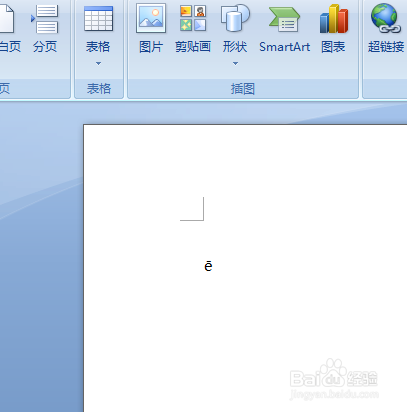1、首先我们右键点击桌面,新建一个word文档。
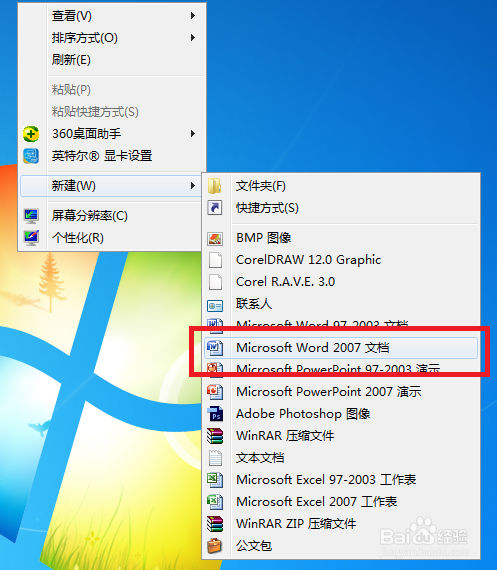
2、新建完毕后,我们重新命名一个新的名称,方便我们的工作。

3、打开word文档,我们点击左上角的插入选项,如图所示。
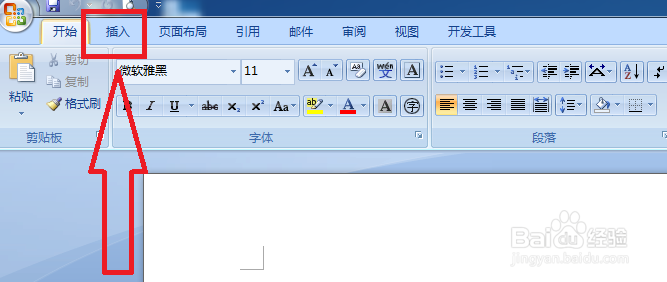
4、进入到插入选项后,我们找到特殊符号选项,点击即可进行插入,如图所示。
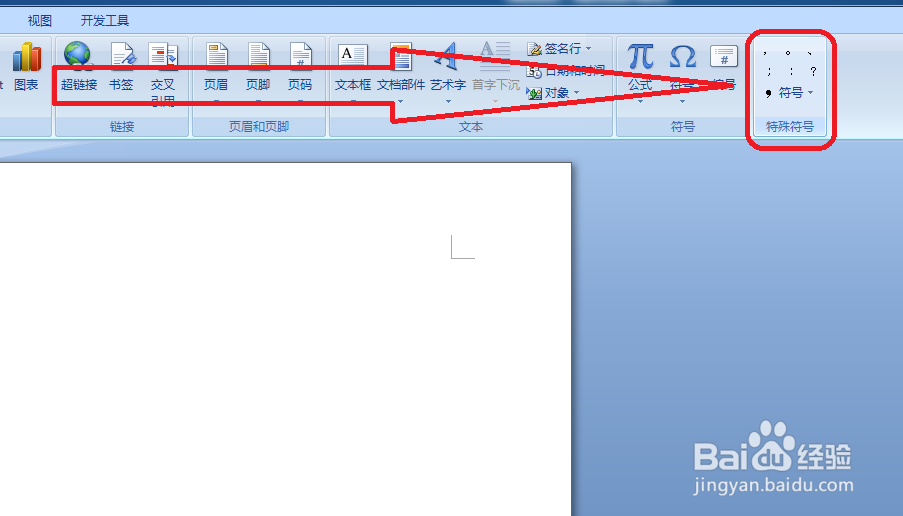
5、打开特殊符号选项,出现下拉列表,我们找到更多选项,点击打开特殊符号插入框。
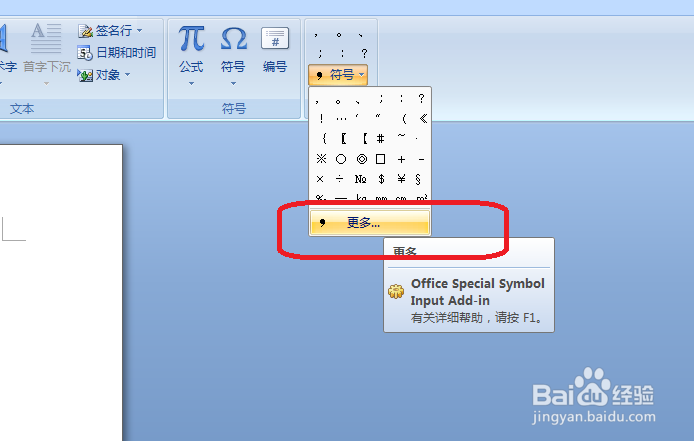
6、打开特殊符号插入框后,我们在上面的类别中选择点击拼音选项,如图所示。
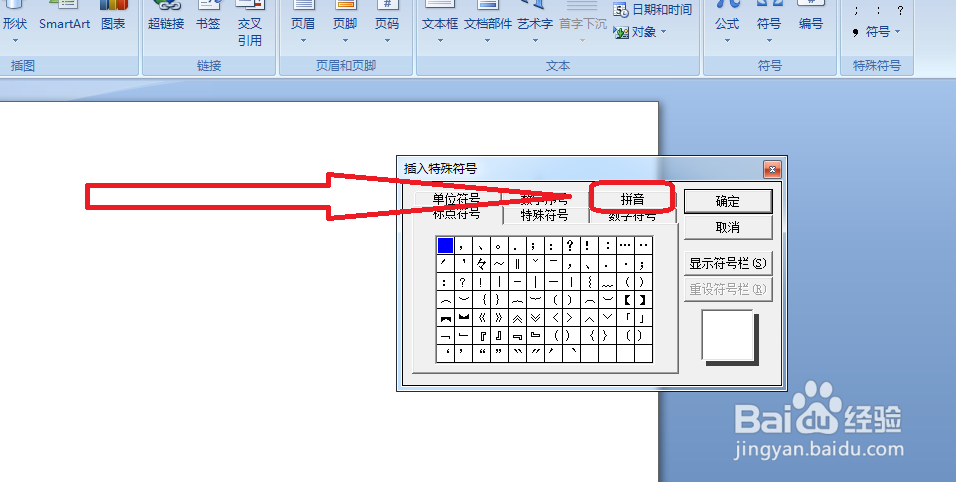
7、进入到拼音特殊符号插入界面,我们选择我们要插入的拼音符号,点击右侧的确定即可进行插入。
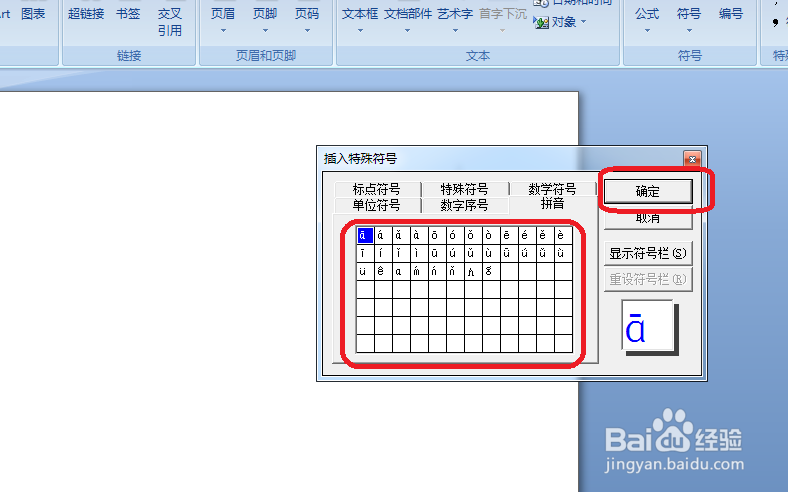
8、此时拼音符号插入完毕。